Як додати сторінки в бізнес-менеджер facebook
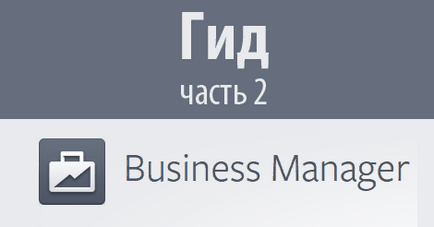
Крок 1. У лівій колонці натисніть «Налаштування компанії» і виберіть у списку «Сторінки»:
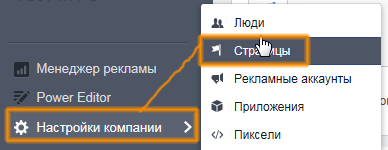
Крок 2. Вгорі праворуч натисніть кнопку «Додати нову Сторінку»:
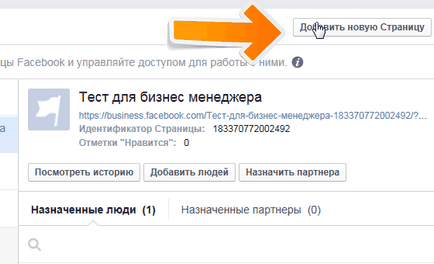
Крок 3. У спливаючому вікні залиште перший чек-бокс «Запросити доступ» і натисніть внизу кнопку «Далі»:
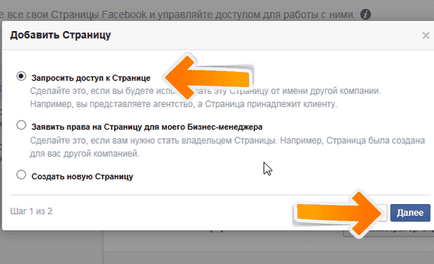
Крок 4.1. Уявімо, що ви, для початку, хочете додати свої Сторінки. Тоді на цьому кроці почніть прописувати її ім'я в поле. Потім зробіть вибір Сторінку з випав списку:
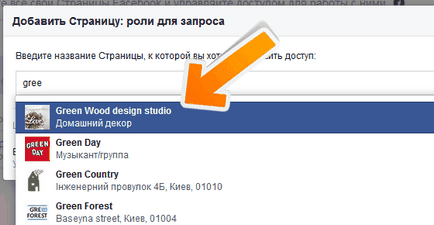
Крок 5.1. Виберіть для себе (звичайно) максимальні права і натисніть внизу кнопку «Запросити доступ»:
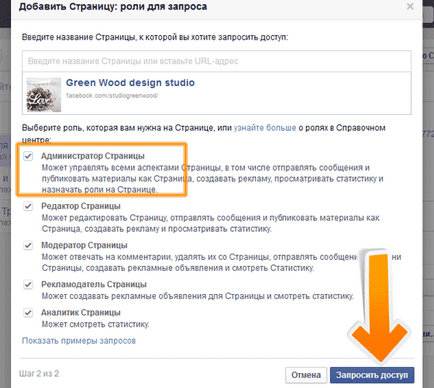
Так як Сторінка вже Ваша, ви побачите наступне повідомлення:
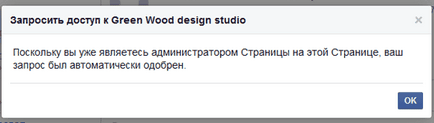
Вітаю! Перша Сторінка додана.
Крок 4.2. Щоб додати Сторінку клієнта, до якої у вас ще немає доступу, ви точно також натискаєте кнопку «Додати», залишаєте чек-бокс «Запросити права» і вказуєте посилання або назву Сторінки клієнта:
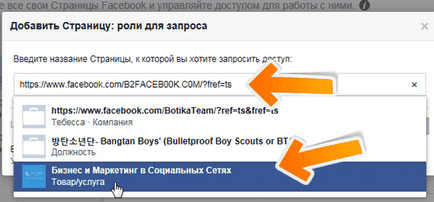
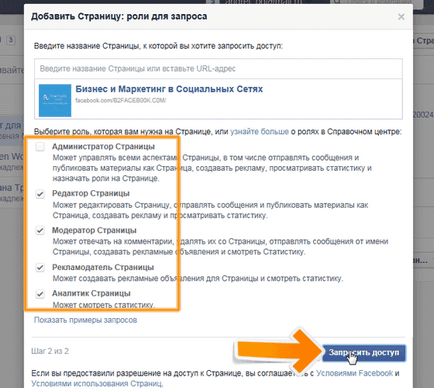
Крок. 5.3. Тепер клієнт отримає повідомлення в своєму профілі:

На яке він клікає, потрапляє в налаштування своєї Сторінки і в самому низу натискає на кнопку «Відповісти на запит»:

Потім Facebook пару раз запитає клієнта, чи точно він хоче дати доступ до Сторінці. Після натискань на всі кнопки ствердно Сторінка клієнта нарешті буде додана в ваш Бізнес-менеджер:
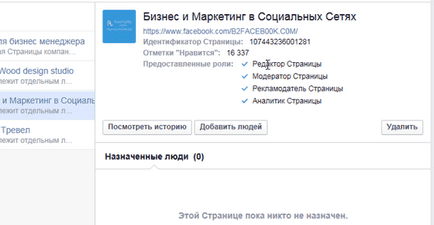
Крок 6.Обязательно! На кожну додається Сторінку треба додати себе в якості адміністратора (з потрібними правами). Причому, не важливо, це Сторінка ваша або клієнта. У будь-якому випадку потрібно додати себе.
Ви можете запитати: «Так адже ми на попередніх кроках вказували права? Так, але це були права для самого Бізнес-менеджера. А зараз мова йде про права для вашого особистого акаунта »
Для додавання себе виберіть в Бізнес-менеджері потрібну Сторінку і натисніть кнопку «Додати людей»:
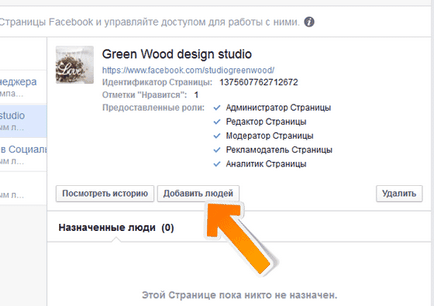
Крок 7. Ставите галочку навпроти себе. Праворуч вибираєте права зі списку. Внизу натискаєте кнопку «Зберегти»:
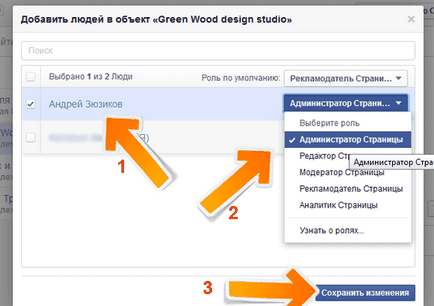
У цьому випадку, ви побачите в «Призначених людей» своє ім'я:
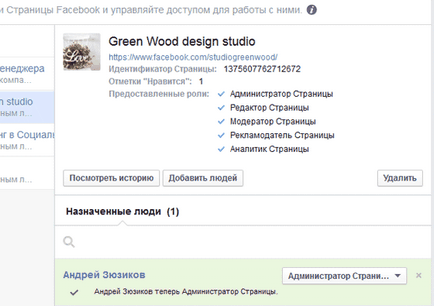
Щоб видалити Сторінку з Бізнес-менеджера, виберіть її зі списку Сторінок і натисніть праворуч кнопку «Видалити»:
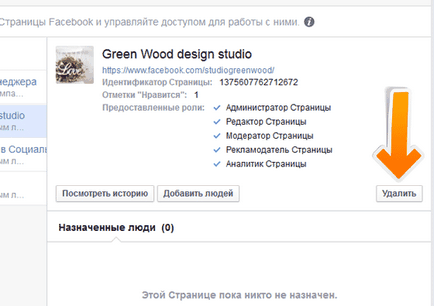
Ви можете видаляти як свої, так і Сторінки клієнта, тому що це ваш Бізнес-менеджер, ви що хочете в ньому, то і робите.
Важлива особливість! З того моменту, як Сторінка додана в Бізнес-менеджер, ви зможете нею керувати і публікувати пости тільки з-під Бізнес-менеджера. приклад:
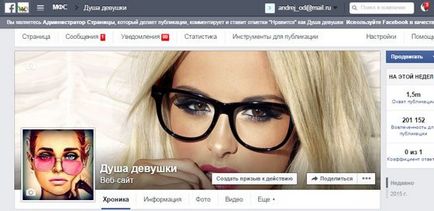
Що дає додавання Сторінок в Бізнес-менеджер?
Коли у вас багато Сторінок, багато адміністраторів, то дуже зручно з єдиного місця контролювати і бачити кому який рівень доступу надано і швидко вносити зміни.